Na usmerjevalnikih Asus je možno po urniku konfigurirati delovanje omrežja Wi-Fi. Zelo uporabna funkcija, ki jo sam uporabljam. Ta funkcija vam omogoča, da nastavite čas delovanja Wi-Fi modula in kdaj ne. Delo Wi-Fija lahko nastavimo po dnevu in po uri. Najpogostejša uporaba je, da ponoči izklopite Wi-Fi. Uporabljam tudi to funkcijo. Wi-Fi se samodejno izklopi ob 12:00, skupna raba Wi-Fi pa se bo samodejno vklopila ob 6:00. Te nastavitve veljajo za vse dni v tednu.
Vsi usmerjevalniki nimajo te funkcije. Na primer, v Tp-linku še nisem videl takšne priložnosti. Ne vem resnice, kot je zdaj v novih različicah, najverjetneje so to že storili. Toda v Asusu je funkcija izklopa Wi-Fi na urniku opravljena zelo kul in razumljiva. Prikažem nastavitev na napravah z novejšo strojno programsko opremo (temno).
Pogosto se sprašujejo, ali morate ponoči izklopiti Wi-Fi. V smislu vpliva na zdravje. Mislim, da je tako: če obstaja želja in usmerjevalnik podpira izklop / vklop radijskega modula po urniku, zakaj ga potem ne konfigurirate. Še posebej, če ponoči nihče ne uporablja brezžičnega interneta. In če pred spanjem posebej izklopite brezžični modul ali sam usmerjevalnik, potem mislim, da je to odveč. Čeprav je odvisno od vas.
Od slabosti takega izklopa, če nenadoma potrebujete Wi-Fi ponoči (ko omrežje usmerjevalnik izklopi), se boste morali na usmerjevalnik povezati prek kabla, iti v nastavitve in spremeniti urnik. Nekoč sem imel primer, ko sem moral ponoči priklopiti novo napravo in omrežja Wi-Fi preprosto ni bilo. Pogledal sem, usmerjevalnik je bil vklopljen. Ponovno zagnan, pojavil se je Wi-Fi in za minuto izginil. Česar nisem storil, dokler se nisem spomnil, da se moj urnik izklopi po 12 ponoči.
Samodejno izklopite in vklopite Wi-Fi na Asusovem usmerjevalniku (po času)
V Asusovih usmerjevalnikih se ta funkcija imenuje "Wireless Scheduler". Tu ga bomo konfigurirali.
Priključite se na usmerjevalnik in pojdite na nastavitve na 192.168.1.1. Tu so podrobna navodila za vstop na nadzorno ploščo. V nastavitvah moramo najprej nastaviti pravilen časovni pas. Če želite to narediti, pojdite na zavihek Administracija - Sistem . V polju Časovni pas izberite svoje in kliknite gumb Uporabi .

Mimogrede, na tem zavihku lahko gumbu WPS dodelimo še eno funkcijo na usmerjevalniku Asus - izklop in omrežje Wi-Fi. Dovolj je, da nastavite stikalo poleg Vklop / Izklop. Wi-Fi in uveljavite nastavitve. Po tem lahko sami izklopite in vklopite brezžično omrežje s tipko na usmerjevalniku. Če ne uporabljate funkcije WPS.
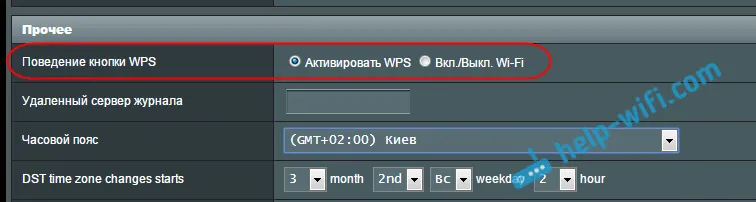
Če želite konfigurirati brezžični planer, pojdite na zavihek Brezžično omrežje - Professional in izberite stikalo ob Da , nasproti postavki Omogoči brezžični planer . Prikaže se povezava Nastavitev časa . Kliknite nanj.
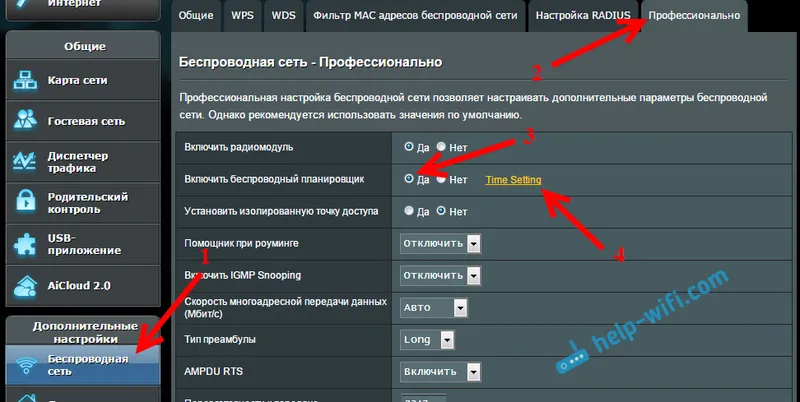
Tu je vse zelo preprosto. Obstaja tabela s časom in dnevi. In prav na tej tabeli označimo čas, ko bo omrežje Wi-Fi izključeno. Izberete lahko celice in jih prekličete. Zgoraj je pojasnilo: Dovoli - Wi-Fi je vklopljen. Zavrni - brezžično omrežje je onemogočeno. Izberite želene celice in pritisnite gumb Ok . Nastavitev za izklop brezžičnega modula od 12. do 6. ure bo za vse dni videti takole:
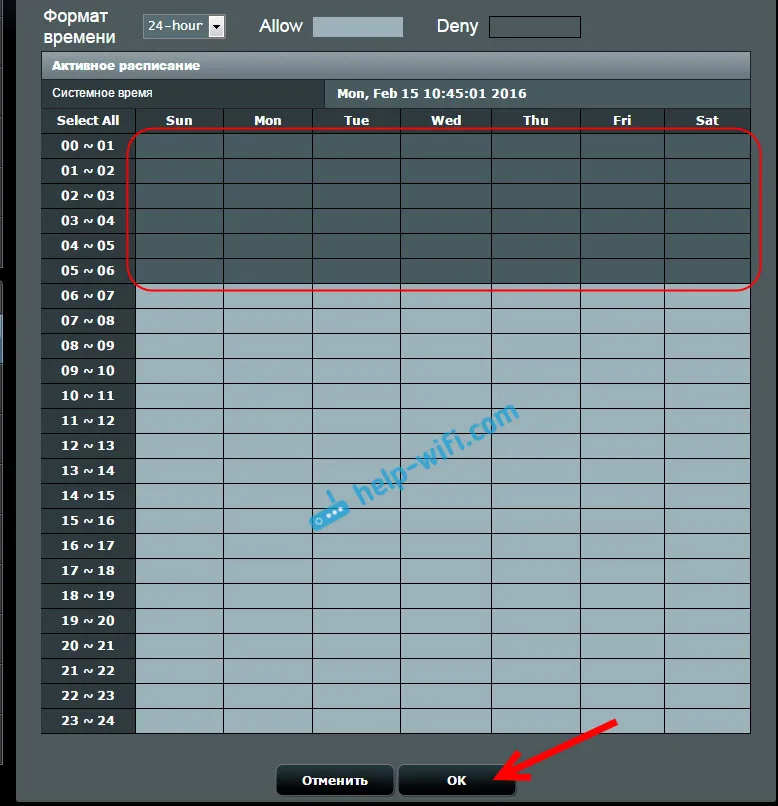
Kliknite gumb Uporabi in končali ste. Namestitev je končana.

Po teh nastavitvah bo sam usmerjevalnik v določenem času popolnoma onemogočil brezžično omrežje. In vklopil ga bo ob času, ki je določen v nastavitvah. Mislim, da boste našli koristno aplikacijo za to funkcijo. Če imate kakršna koli vprašanja, potem vprašajte v komentarjih.
